제 블로그의 홈 화면에는 블로그 소개 글이 있습니다. 스크롤 할 때 글씨가 천천히 올라가며 점차 투명해집니다. framer motion 라이브러리를 사용하여 해당 효과를 구현한 이야기를 해보겠습니다. 처음 framer motion을 사용할 당시 공식 문서가 굉장히 잘 되어 있음에도 불구하고 원하는 정보를 찾고 적용하기가 어려웠던 기억이 납니다. 이번에 스크롤 애니메이션을 적용하는 과정도 다사다난했는데요. 다시 같은 실수를 반복하지 않기 위해 이 과정을 기록해 두려 합니다.
들어가기 전에
- 제가 작업한 환경은 아래와 같습니다.
- react : 18.2.0
- next : 13.4.19
- framer-motion : 10.16.3
- emotion : 11.11.1
- framer motion 소개, 설치 방법, 모든 기능을 다루지 않습니다. 이 부분은 framer motion 공식 문서를 확인해주세요👍
- 스크롤 애니메이션을 구현하는데 사용한 기능은 motion component, useScroll, useTransform, useMotionValueEvent입니다.
- 스타일 라이브러리는 emotion을 사용하고 있으나 애니메이션에 관여하지 않습니다. 기본적인 스타일을 적용하기 위해 사용되었습니다.
- 빠르게 코드를 확인하고 싶으시다면 최종 코드를 확인해주세요.
무엇을 구현할까
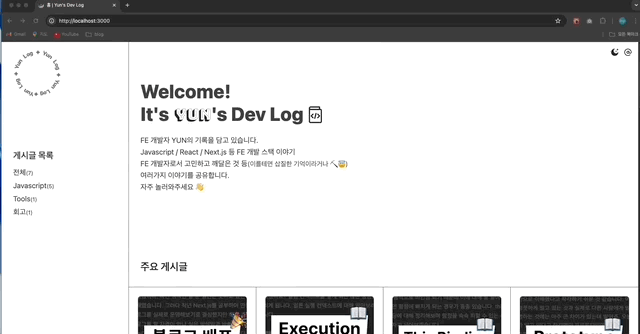
블로그 홈 화면을 만들던 당시 Hero 섹션이 좀 심심해보인다는 생각이 들었습니다. 'Hero 섹션이 스크롤 속도보다 천천히 올라가면 사용자들에게 더 잘 기억되지 않을까?' 하는 생각에 스크롤 애니메이션을 적용하기로 마음 먹었습니다. 이때 제가 원하던 애니메이션은 섹션의 특정 지점에서 텍스트의 위치가 천천히 올라가며, 점차 투명해져 텍스트가 사라지는 애니메이션이었습니다.
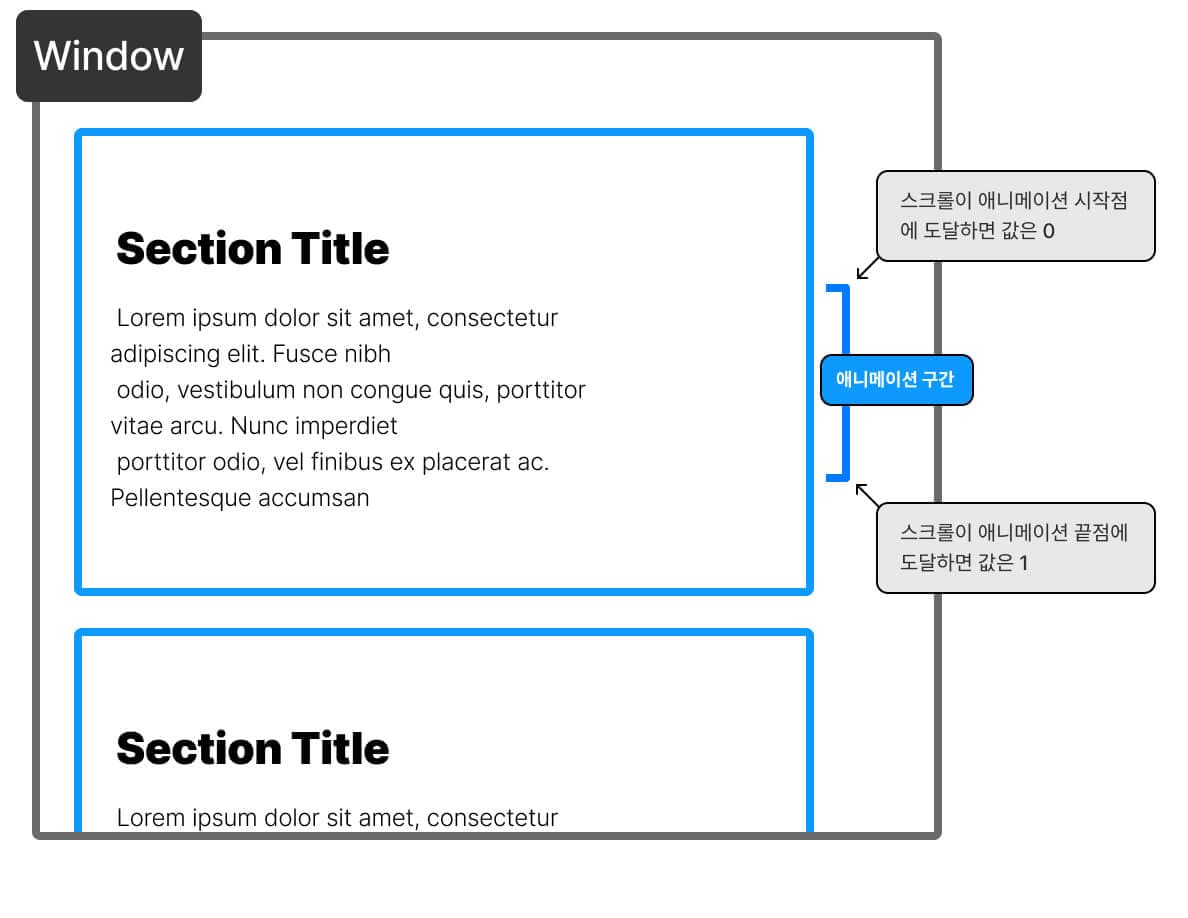
Window 스크롤이 애니메이션 구간을 지날때 스크롤 진행 바율 값(0 ~ 1)으로 css 값 적용하면 될 것 같습니다.
글로 정리하면 아래와 같습니다.
목표 : 섹션의 특정 구간의 스크롤 진행 비율 값으로 애니메이션을 구현한다. (이 때 애니메이션이 시작되고 끝나는 구간을 애니메이션 구간이라고 한다.) (각 css 속성은 기본 값과 목표 값을 가진다.)
- 애니메이션 구간 진입 시 애니메이션이 시작된다. 이 때 진행 비율 값은 0, 적용될 css 값은 기본 값
- 애니메이션 구간을 지날 때의 진행 비율을 가지고 css 속성 값을 계산하여 적용한다. (기본 값 + ((목표 값 - 기본 값) * 진행 비율 값) ) 2-1. 애니메이션 구간의 중간 지점을 지난다. 이 때 진행 비율 값은 0.5, 적용될 css 값은 기본 값 + (목표 값 - 기본 값) * 0.5
- 애니메이션 구간을 벗어날 시 애니메이션은 종료된다. 이 때 진행 비율 값은 1, 적용될 css 값은 목표 값
왜 framer motion을 사용하게 됐는지?
구현에 앞서 framer morion을 선택한 이유를 말씀드리겠습니다. framer motion은 초기 상태 값, 목표 상태 값을 선언하여 간단히 애니메이션을 구현 할 수 있는 라이브러리입니다. 사용법이 간단하며 코드가 직관적이고 다양한 기능을 제공하기 때문에 이전부터 프로젝트에 사용하고 있었고 또한 특정 요소를 타켓으로 스크롤을 추적하는 기능을 제공하고 있기 때문에 원하는 애니메이션을 쉽게 구현할 수 있을 것이라고 생각하여 최종적으로 사용을 결정하게 되었습니다. 저는 이번에 스크롤 애니메이션을 중점으로 다루지만 정말 다양한 기능을 제공하고 있고 공식 문서도 예제와 함께 잘 정리되어 있으니 모션, 애니메이션 구현 시 사용하는 것을 추천드립니다👍
구현 사항을 위해 사용한 기능
애니메이션 구현을 위해 사용한 기능들에 대해 소개해보겠습니다.
useScroll
일단 공식 문서로 들어가면 왼쪽 메뉴에 scroll이 있는 걸 보실 수 있습니다. 바로 확인해보겠습니다. useScroll 혹이 보입니다. 페이지 스크롤을 추적하여 4가지 motion value를 반환해주는 훅이라고 하네요. 여기서 motion value란 framer motion에서 애니메이션을 적용하는데 사용하는 값입니다. 조금 있다가 설명할 motion component에 motion value 값을 전달하여 애니메이션의 값과 상태를 추적하게 됩니다.
tsx const {scrollX, scrollY, scrollXProgress, scrollYProgress} = useScroll()
- scrollX/Y : px 단위의 절대 스크롤 위치로 wondow.scrollX/Y와 동일한 값입니다.
- scrollXProgress / YProgress : 정의된 offset 사이의 스크롤 위치로 0~1 사이 값을 가집니다. 이게 정말 꿀입니다🍯😋
useScroll를 사용할 때 아무런 옵션도 전달하지 않으면 기본적으로 window에서의 스크롤을 추적합니다. 하지만 저는 특정 섹션에서의 스크롤을 추적하고 싶기 때문에 추가할 옵션에 대해 알아보겠습니다.
tsx //Section.tsx const Section = () => { const sectionRef = useRef<HTMLElement>(null); const { scrollYProgress } = useScroll({ target: sectionRef, offset: ["start start", "end start"], }); return ( <section ref={sectionRef}> <h1> Welcome! <br /> It's Yun's Dev Log! </h1> <p> Lorem ipsum dolor sit amet, consectetur adipiscing elit. Fusce nibh odio, vestibulum non congue quis, porttitor vitae arcu. Nunc imperdiet porttitor odio, vel finibus ex placerat ac. Pellentesque accumsan </p> </section> ); };
- container : 스크롤 값이 추적되는 요소입니다. 기본 값은 window이며 스크롤이 발생하는 다른 요소를 ref로 전달할 수 있습니다.
저는 값을 넣지 않았으니 window의 스크롤을 추척합니다. - target : container 내에서 진행 상황을 추적할 수 있는 요소입니다. 추적하고 싶은 요소를 ref로 전달할 수 있습니다.
저는 section 태그의 진행 상황을 추적하고 싶으니 sectionRef를 전달하겠습니다. - offset : target과 container가 만나는 교차점을 지정합니다. offset은 두개의 교차점을 배열로 전달합니다. offset은 다양하게 적용 가능하기 때문에 공식문서를 읽어보시고 상황에 맞게 적용하시는 것을 추천드립니다.
저는 section의 상단이 window 상단에 도달한 순간부터 section의 하단이 window 상단의 도달한 지점까지의 값을 원하기 때문에 ["start start","end start"]를 전달했습니다.
추가적인 옵션에 더 궁금하시면 useScroll 문서를 읽어보세요. 옵션 적용 방법과 각 옵션에 대한 설명이 잘 설명되어 있습니다.
tsx //Section.tsx const Section = () => { const sectionRef = useRef<HTMLElement>(null); const { scrollYProgress } = useScroll({ target: sectionRef, offset: ["start start", "end start"], }); useMotionValueEvent(scrollYProgress, "change", (latest) => { console.log(latest); }); return ( <section ref={sectionRef}> <h1> Welcome! <br /> It's Yun's Dev Log! </h1> <p> {/* 내용 생략 */} </p> </section> ); };
자 이제 useMotionValueEvent로 scrollYProgress를 값이 원하는 대로 나오는지 확인해 보면 좋을 것 같습니다. 다만 scrollYPropss는 motion value로 리액트 state 값이 아니기 때문에 값의 변화를 추적할 때 useEffect를 사용할 수가 없습니다. 다행히 framer motion은 motion value의 변화를 감지할 수 있는 useMotionValueEvent를 제공하고 있습니다. useMotionValueEvent를 사용하여 scrollYProgress 값을 출력해 보겠습니다. (가시성을 위해 섹션에 배경색을 줘보았습니다.)
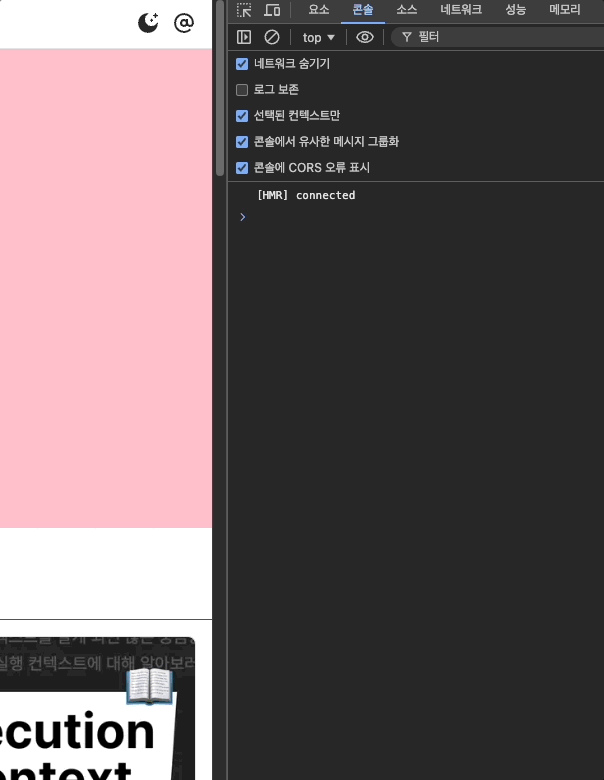
section에서의 스크롤 진행 값이 잘 출력됩니다. 이제 이 값을 어떻게 적용해야할까요?
motion component
framer motion에서 제공하는 motion component를 사용하면 됩니다. motion component는 < motion.element/> 형태를 가지며 전달 받은 motion value 값을 통해 애니메이션을 적용할 수 있으며 init(초기 값), animate(목표 값), style 등을 정의하여 전달할 수 있습니다. 저는 scrollYProgress값에 따라 애니메이션을 적용할 것이니 style에 값을 전달하겠습니다.
javascript //Section.tsx const Section = () => { const sectionRef = useRef<HTMLElement>(null); const { scrollYProgress } = useScroll({ target: sectionRef, offset: ["start start", "end start"], }); return ( <section ref={sectionRef}> <motion.h1 style={{ opacity, translateY, }} > Welcome! <br /> It's Yun's Dev Log! </motion.h1> <motion.p style={{ opacity, translateY, }} > {/* 내용 생략 */} </motion.p> </section> ); };
motion component에 scrollYProgress 값을 넘겨주면 스크롤할 때 마다 opacity와 translateY 값이 바뀌는 걸 확인할 수 있습니다.
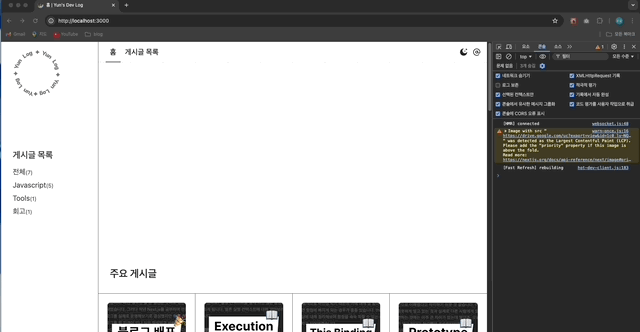
흠...하지만 이건 제가 원하는 것이 아닙니다😞 저는 섹션의 시작 지점와 끝 지점이 아니라 섹션의 특정 구간에서 애니메이션이 동작해야하며 값도 opacity는 1에서 0, translateY는 0에서 180px로 변하게 하고 싶습니다. 어떻게 해야할까요?
useTransform
그럴때 필요한 게 바로 useTransform 입니다.
javascript const x = useMotionValue(1); const y = useMotionValue(1); const z = useTransform(() => x.get() + y.get()); // 2
useTransform은 하나 이상의 motion value 값을 입력받고 이를 변환하여 새로운 motion value를 생성하는 훅입니다. 이렇게 x값과 y값을 더해 새로운 값 z를 만들 수 있습니다. 하지만 정말 유용한 기능은 바로 mapping입니다. 입력 범위와 출력 범위를 정의하여 입력 값에 매핑된 출력 값을 받아올 수 있습니다. 무슨 말인지 이해하셨니요?😵💫 글만보면 무슨 소리인가 싶지만 아래 코드를 보시면 이해가 쉽습니다.
javascript const x = useMotionValue(0); const opacity = useTransform( x, // 입력 값 motion value [0, 100], // 입력 값 x가 0에서 100일 때 [1, 0] // 1에서 100의 출력 값을 반환 )
이렇게 입력 범위 배열과 출력 범위 배열을 매핑하여 x가 0일 때는 opacity가 1이고, x가 100일 때는 opacity가 0이어야 한다라고 설정할 수 있습니다. 입력 범위와 출력 범위 배열의 원소는 2개 이상이어도 됩니다. 즉 입력값 x가 [0, 20, 50, 100]일때 출력 값이 [1, 0.8, 0.6, 0.5]가 되도록 하는 섬세한 컨트롤도 가능합니다. 이 때 조금 주의 하실 점은 매핑을 위해 입력 범위와 출력 범위의 배열의 개수는 같아야 한다는 점입니다.
자 이제 감이 오시지 않나요? scrollYProgress 값의 변화에 따른 value를 받아 motion component에 적용해주면 원하는 애니메이션이 구현될 것 같습니다.
javascript // 애니메이션의 기본 값, 목표 값, 시작 점, 종료 점 정의 const translateYEffect = { defaultValue: 0, targetValue: 180, startPoint: 0, endPoint: 0.5, }; const opacityEffect = { defaultValue: 1, targetValue: 0, startPoint: 0.3, endPoint: 0.45, }; const Section = () => { const sectionRef = useRef<HTMLElement>(null); const { scrollYProgress } = useScroll({ target: sectionRef, offset: ["start start", "end start"], }); const translateY = useTransform( scrollYProgress, [translateYEffect.startPoint, translateYEffect.endPoint], [translateYEffect.defaultValue, translateYEffect.targetValue] ); const opacity = useTransform( scrollYProgress, [opacityEffect.startPoint, opacityEffect.endPoint], [opacityEffect.defaultValue, opacityEffect.targetValue] ); return ( <section css={S.self} ref={sectionRef}> <motion.h1 style={{ opacity, translateY, }} > Welcome! <br /> It's Yun's Dev Log! </motion.h1> <motion.p style={{ opacity, translateY, }} > {/* 내용 생략 */} </motion.p> </section> ); };
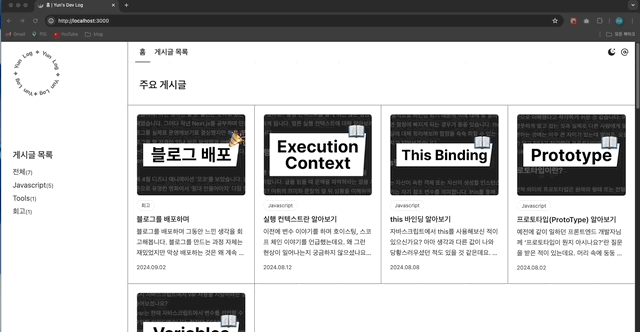
짜잔 이제 비로소 제가 원하던 애니메이션이 구현되었습니다🎉
(마지막으로 검토 중에 발견한건데 Wellcom 무엇... 흐린 눈 해주세요...)
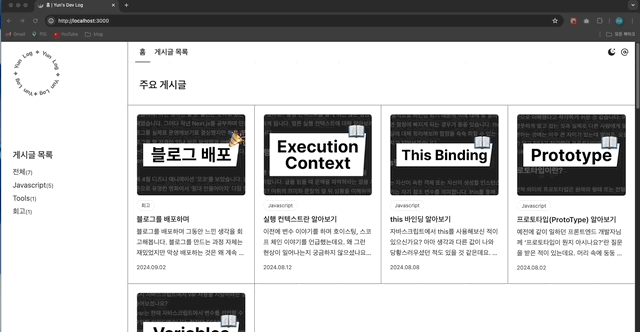
섹션을 기준으로 동작하기 때문에 섹션을 가운데로 이동시켜도 동일한 애니메이션이 적용됩니다👍
useMotionValueEvent
아까 잠깐 사용했던 useMotionValueEvent를 소개하겠습니다.
javascript useMotionValueEvent(value, "change", (latest) => { console.log(latest) })
useMotionValueEvent는 컴포넌트 내의 motion value에서 발생하는 이벤트를 감지하는 훅입니다. 인자로 motion value 값, 감지할 이벤트, 이벤트가 발생할 때 실행시킬 콜백함수를 전달해줍니다. change 이벤트의 경우 value의 최신 값을 받아올 수 있습니다. 최종 코드에는 포함되지 않았지만 (사실 제 홈 화면에서는 header의 hide/show 컨트롤을 위해 사용되었습니다.) 개발하는 과정에서 motion value 값을 확인할 때 유용합니다.
useInView 고려해보기
저는 스크롤 값을 기반으로 css 속성 값을 계산할 것이기 때문에 useScroll을 사용하였지만 특정 element가 viewport에 진입하는 순간 이벤트를 트리거하고 싶으시다면 useInVIew 사용을 추천드립니다. interSerctionObserver처럼 element가 화면에 보이고 사라질 때를 감지해서 boolean 값을 리턴해주기 때문에 useScroll보다 성능에 유리합니다. framer motion - useInView 알아보기
최종 코드
최종 코드는 이렇습니다. 스크롤 애니메이션 코드치고 꽤 간결하죠?
tsx import { useRef } from "react"; import { css } from "@emotion/react"; import { motion, useScroll, useTransform } from "framer-motion"; const translateYEffect = { defaultValue: 0, targetValue: 180, startPoint: 0, endPoint: 0.5, }; const opacityEffect = { defaultValue: 1, targetValue: 0, startPoint: 0.3, endPoint: 0.45, }; const Section = () => { const sectionRef = useRef<HTMLElement>(null); const { scrollYProgress } = useScroll({ target: sectionRef, offset: ["start start", "end start"], }); const translateY = useTransform( scrollYProgress, [translateYEffect.startPoint, translateYEffect.endPoint], [translateYEffect.defaultValue, translateYEffect.targetValue] ); const opacity = useTransform( scrollYProgress, [opacityEffect.startPoint, opacityEffect.endPoint], [opacityEffect.defaultValue, opacityEffect.targetValue] ); return ( <section css={S.self} ref={sectionRef}> <motion.div style={{ opacity, translateY, }} > <h1 css={S.title}> Welcome! <br /> It's Yun's Dev Log! </h1> <p css={S.description}> Lorem ipsum dolor sit amet, consectetur adipiscing elit. Fusce nibh odio, vestibulum non congue quis, porttitor vitae arcu. Nunc imperdiet porttitor odio, vel finibus ex placerat ac. Pellentesque accumsan </p> </motion.div> </section> ); }; const S = { self: css` padding: 48px 32px 100px; width: 500px; `, title: css` font-size: 48px; font-weight: 700; line-height: 1.2; `, description: css` margin-top: 24px; font-size: 24px; font-weight: 400; `, }; export default Section;
4단 리팩토링 과정
저렇게 생각한대로 문서에서 내용을 착착 찾아서 적용한다면 세상이 얼마나 아름다울까요? 이제부터는 제가 해당 코드를 작성하기까지의 과정을 보여드리겠습니다. 사실 너무 길어져서 이 부분은 그냥 날릴까 고민도 했는데 제가 어떤 실수를 했고 어떻게 코드를 수정해나갔는지 기록해두는 용도로 남겨두었습니다. (for 미래의 나..)
1️⃣ 냅다 코드 작성하기
tsx //Section.tsx import { gnbHeightPc } from "@/constants/size"; import { css } from "@emotion/react"; import { motion, useMotionValueEvent, useScroll, useTransform, } from "framer-motion"; import { useEffect, useRef, useState } from "react"; const Section = () => { const sectionRef = useRef<HTMLElement>(null); const { scrollY, scrollYProgress } = useScroll({ target: sectionRef, offset: ["start start", "end start"] }); const [sectionTop, setSectionTop] = useState<number>(0); const [sectionBottom, setSectionBottom] = useState<number>(0); const [opacity, setOpacity] = useState(1); const [translateY, setTranslateY] = useState(0); useEffect(() => { if (!sectionRef.current) return; //초기 헨더링 시의 section rect 값 저장 const sectionRect = sectionRef.current.getBoundingClientRect(); setSectionTop(sectionRect.top + window.scrollY); setSectionBottom(sectionRect.top + window.scrollY + sectionRect.height); }, []); useMotionValueEvent(scrollY, "change", (latest) => { if (!sectionRef.current) return; if (latest > sectionTop && latest < sectionBottom) { const inSectionScrollRatio = (latest - sectionTop) / (sectionBottom - sectionTop); const translateYStartPoint = 0.2; const translateYEndPoint = 0.6; if (inSectionScrollRatio < translateYStartPoint) { setTranslateY(0); } if (inSectionScrollRatio > translateYStartPoint) { setTranslateY(-220); } if ( inSectionScrollRatio >= translateYStartPoint && inSectionScrollRatio <= translateYEndPoint ) { const inSectionScrollPostion = inSectionScrollRatio - translateYStartPoint; const inSectionScrollProgress = inSectionScrollPostion / (translateYEndPoint - translateYStartPoint); setTranslateY(inSectionScrollProgress * -220); } const opcityStartPoint = 0.4; const opcityEndPoint = 0.7; if (inSectionScrollRatio < opcityStartPoint) { setOpacity(1); } if (inSectionScrollRatio > opcityEndPoint) { setOpacity(0); } if ( inSectionScrollRatio >= opcityStartPoint && inSectionScrollRatio <= opcityEndPoint ) { const inSectionScrollPostion = inSectionScrollRatio - opcityStartPoint; const inSectionScrollProgress = inSectionScrollPostion / (opcityEndPoint - opcityStartPoint); setOpacity(1 - inSectionScrollProgress); } } }); return ( <section css={S.self} ref={sectionRef}> <motion.div style={{ opacity, translateY, }} > <h1 css={S.title}> Welcome! <br /> It's Yun's Dev Log! </h1> <p css={S.description}> {/* 내용 생략 */} </p> </motion.div> </section> ); }; const S = { self: css` position: sticky; top: ${gnbHeightPc}px; //기타 코드 생략 `, }; export default Section;
🙊 : 와 더럽... 😻 : The 💖이요? 🙈 : 아니요, 코드가 더럽다구요.
일단 저의 가장 큰 패착은 텍스트가 천천히 올라가는 애니메이션을 위해 section을 sticky로 화면 상단에 고정시키고 translateY로 텍스트를 서서히 올리려고 한 것이었습니다. 이렇게 되면 section의 위치가 고정되기 때문에 scrollYProgress값이 원하는 대로 나오지 않습니다🤦
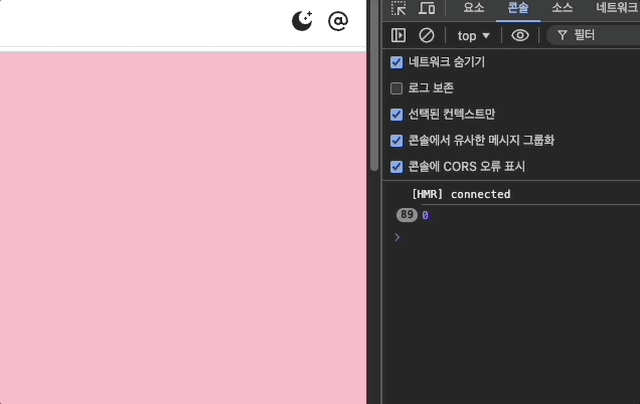
section 위치가 고정되니 계속 0이 나오게 됩니다.
때문에 초기 렌더링 시에 섹션의 rect 값은 미리 저장해두고 스크롤 진행률을 직접 계산하게 됩니다. 그리고 css 값 계산도 일단은 원하는 애니메이션이 적용되도록 냅다 적어줍니다. (이 때 리액트 state를 사용해서 리렌더링 이슈도 발생할 것 같습니다🥲) 천천히 코드를 수정해 보겠습니다. 일단 css 값 계산하는 부분이 반복되는게 보이니 그 부분부터 손을 대보겠습니다..
2️⃣ 반복되는 코드를 공통적으로 빼기
css 값을 계산해주는 코드를 함수나 훅으로 빼보도록 하겠습니다. 이때 두가지 방식이 떠올랐습니다.
- hook으로 계산 값 반환하기 장점 : 코드가 깔끔하다. 단점 : useMotionValue 이벤트를 사용해야 할 것 같은데 하나의 값마다 하나의 useMotionValueEvent가 돌아가는 게 성능 이슈가 발생할 것 같은 느낌...? (나중에 알게 된 거 지만 이미 useTransform으로 framer motion이 제공하던 기능이었습니다🫠)
- useMotionValueEvent 내부에서 style 값만 계산하는 함수 만들기 장점 : useMotionValueEvent가 한번만 사용된다. 단점 : 코드가 덜 깔끔하다.
지금의 목적은 css 값을 계산하는 부분을 공통적으로 묶는 것이니 2번 방식으로 리팩토링을 진행했습니다.
typescript ///utils/calculateScrollEffectValue.ts type SrcollEffectParams = { currentScrollPoint: number; defaultValue: number; targetValue: number; startPoint: number; endPoint: number; }; export const calculateScrollEffectValue = ({ currentScrollPoint, // 현재 스크롤 위치 defaultValue, // css 기본 값 targetValue, // css 목표 값 startPoint, // 효과 시작점 endPoint, // 효과 종료점 }: SrcollEffectParams) => { // 스크롤 위치가 시작점과 종료점 사이에 있을 때 if (currentScrollPoint >= startPoint && currentScrollPoint <= endPoint) { // 효과 시작 지점으로부터 스크롤 된 값 const scrollProgressedPoint = currentScrollPoint - startPoint; // 스크롤 효과 구간에서 스크롤이 진행된 비율 (0 ~ 1 사이의 값) = 효과 시작 지점으로부터 스크롤 된 값 / 스크롤 효과 구간 const scrollProgressedRate = effectStartPoint / (endPoint - startPoint); // 기본 값에 스크롤 진행 비율에 따라 목표 값이 될 수 있도록 계산한 값을 더해 반환 return defaultValue + (targetValue - defaultValue) * scrollProgressedRate; } else { // 스크롤 위치가 시작점 이전일 경우 기본 값을 반환 if (currentScrollPoint < endPoint) { return defaultValue; } // 스크롤 위치가 종료점 이후일 경우 목표 값을 반환 if (currentScrollPoint > startPoint) { return targetValue; } } };
현재 스크롤 위치, 기본 값, 목표 값, 시작점, 종료점을 인자로 넘겨서 값을 계산해주는 함수입니다.
tsx //Section.tsx // 기타 import 생략 import { calculateScrollEffectValue } from "@/utils/calculateScrollEffectValue"; const translateYEffect = { defaultValue: 0, targetValue: -220, startPoint: 0.2, endPoint: 0.6, }; const opacityEffect = { defaultValue: 1, targetValue: 0, startPoint: 0.4, endPoint: 0.7, }; const Section = () => { const sectionRef = useRef<HTMLElement>(null); const { scrollY, scrollYProgress } = useScroll({ target: sectionRef, offset: ["start start", "end start"], }); const [sectionTop, setSectionTop] = useState<number>(0); const [sectionBottom, setSectionBottom] = useState<number>(0); const [opacity, setOpacity] = useState(1); const [translateY, setTranslateY] = useState(0); useEffect(() => { const updateSectionRect = () => { if (!sectionRef.current) return; const sectionRect = sectionRef.current.getBoundingClientRect(); setSectionTop(sectionRect.top + window.scrollY); setSectionBottom(sectionRect.top + window.scrollY + sectionRect.height); }; updateSectionRect(); window.addEventListener("resize", updateSectionRect); return () => window.removeEventListener("resize", updateSectionRect); }, []); useMotionValueEvent(scrollY, "change", (latest) => { if (!sectionRef.current) return; if (latest > sectionTop && latest < sectionBottom) { const inSectionScrollRatio = (latest - sectionTop) / (sectionBottom - sectionTop); //calculateScrollEffectValue로 값 계산 setTranslateY( calculateScrollEffectValue({ currentScrollPoint: inSectionScrollRatio, ...translateYEffect, }) ); setOpacity( calculateScrollEffectValue({ currentScrollPoint: inSectionScrollRatio, ...opacityEffect, }) ); } }); return ( <section css={S.self} ref={sectionRef}> <motion.div className="text-area" style={{ opacity, translateY, }} > <h1 css={S.title}> Welcome! <br /> It's Yun's Dev Log! </h1> <p css={S.description}> {/* 내용 생략 */} </p> </motion.div> </section> ); }; //스타일 코드 생략 export default Section;
공통된 코드를 정리하고 resize 대응도 해주었습니다.처음보단 코드가 깨끗해졌지만 여전히 마음에 들지 않습니다...😞
3️⃣ 발상의 전환
작업을 한 후 이럴꺼면 'framer motion 안써도 되는데' 하는 찝찝함이 계속 남아있었습니다. 'winodw에 스크롤 이벤트 리스너 붙여서 쓰는거랑 뭐가 다르지?' 싶었던 것이죠. 그러던 중 생각난 것이 section을 고정시키고 텍스트의 위치를 올리는 것이 아니라 section은 올라가고 텍스트가 천천히 내려간다면 텍스트가 천천히 올라가는 것 처럼 보이지 않을까? 하는 생각이 들었습니다. 그리고 실제로 적용 해보니 생각한대로 잘 되었습니다. position:sticky를 제거하여 section의 스크롤 값을 추적할 수 있으니 이제 scrollYProgress를 사용할 수 있습니다!
tsx //Section.tsx // 기타 import 생략 import { calculateScrollEffectValue } from "@/utils/calculateScrollEffectValue"; const translateYEffect = { defaultValue: 0, targetValue: 180, startPoint: 0, endPoint: 0.5, }; const opacityEffect = { defaultValue: 1, targetValue: 0, startPoint: 0.3, endPoint: 0.45, }; const Section = () => { const sectionRef = useRef<HTMLElement>(null); const { scrollYProgress } = useScroll({ target: sectionRef, offset: ["start start", "end start"], }); const [opacity, setOpacity] = useState(1); const [translateY, setTranslateY] = useState(0); useMotionValueEvent(scrollYProgress, "change", (latest) => { if(scrollYProgress===0){ setTranslateY(translateYEffect.defaultValue); setOpacity(opacityEffect.defaultValue); } if(scrollYProgress===1){ setTranslateY(translateYEffect.targetValue); setOpacity(opacityEffect.targetValue); } setTranslateY( calculateScrollEffectValue({ currentScrollPoint: latest, ...translateYEffect, }) ); setOpacity( calculateScrollEffectValue({ currentScrollPoint: latest, ...opacityEffect, }) ); }); return ( <section css={S.self} ref={sectionRef}> <motion.div className="text-area" style={{ opacity, translateY, }} > <h1 css={S.title}> Welcome! <br /> It's Yun's Dev Log! </h1> <p css={S.description}> {/* 내용 생략 */} </p> </motion.div> </section> ); }; //스타일 코드 생략 export default Section;
휴.. 점점 코드가 깔끔해지고 있습니다.
4️⃣ 아 맞다, useTransform
그러다 문득 useTransform이 떠오르게 되었고 더이상 제가 직접 css 값을 계산할 필요 없게 됩니다. (스크롤의 압박이 심하기에 여기에 따로 코드를 옮겨적지는 않겠습니다🤓)
포스팅을 마치며
이런 우여곡절 끝에 최종 코드가 나오게 되었습니다. 간단한 애니메이션 하나 넣는데 이렇게까지 삽질할 일인가 싶습니다. 글로 작성하다 보니 장황해진 부분도 있네요. 그래도 당시에 어떤 문제를 겪었고 그 문제를 해결하기 위해 어떤 아이디어를 떠올렸는지 기록해 두고 싶었기에 최대한 자세히 이야기를 풀어보았습니다. 또 포스트를 작성하며 공식 문서를 천천히 다시 읽어보았는데요. 제가 찾던 정보가 너무나 잘 정리되어 있어 '내가 왜 이걸 못봤지?' 싶었습니다. 일단 구현하고자 하는 마음이 앞서 눈에 잘 보이지 않았던 것 같기도 합니다. 조급한 마음을 누르고 문서를 천천히 읽는 연습도 많이 해야 할 것 같습니니다. 글이 너무 길어졌네요. (여기까지 읽으신 분이 계시다면 감사의 박수를 드립니다 👏👏👏) 혹여나 framer motion으로 스크롤 애니메이션을 구현하는 데 어려움을 겪고 계신 분들께 도움이 되길 바라며 이만 마치도록 하겠습니다👋👋